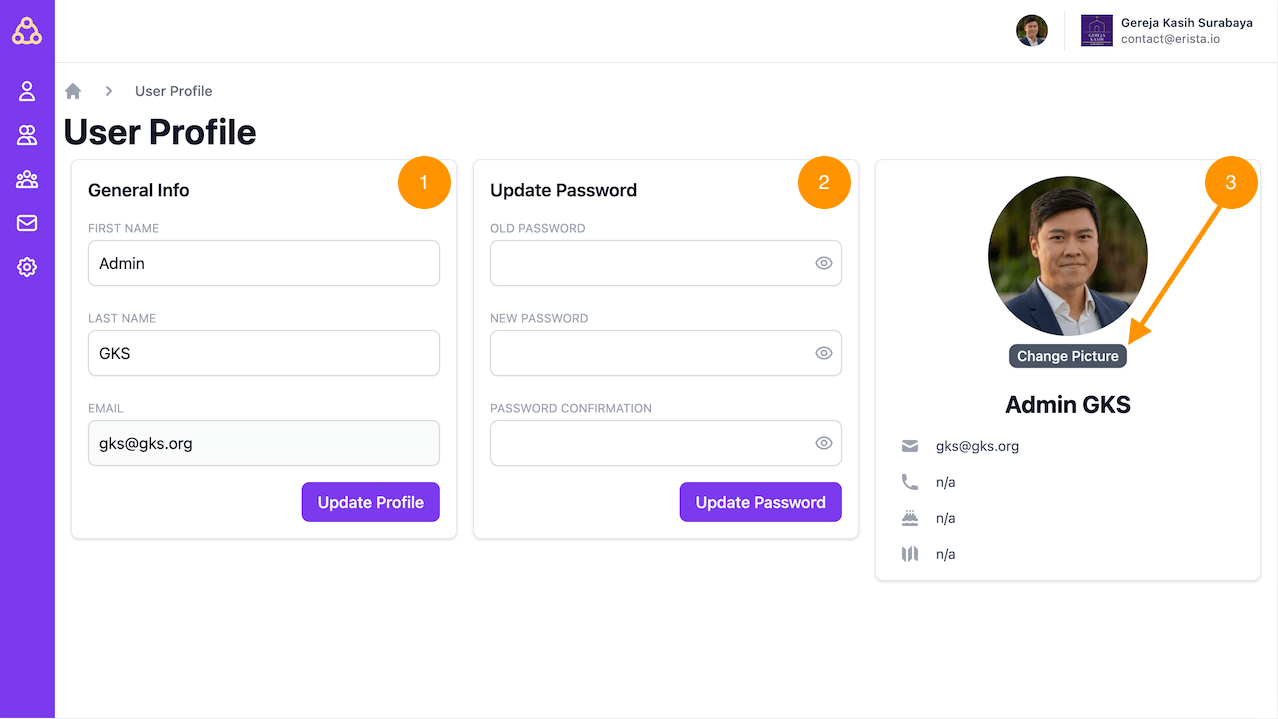Church & User Profile
Pengguna Erista dapat mengubah profil nya sendiri dan juga profil gereja di Erista dengan sangat mudah. Profile dalam Erista untuk Gereja dan User terdiri dari Data dan Foto Profil, berikut penjelasan mengenai bagaimana mengubah profil Gereja anda dan bagaimana mengubah profil User.
Kustomisasi Church Profile
Gereja dapat mengubah profile dalam Erista, seperti mengubah nama gereja, alamat gereja, nomer telpon, dan juga dapat mengubah logo gereja yang pernah diupload.
Mengupdate Profil Data Gereja
- Pertama-tama anda dapat mengklik logo gereja anda pada bagian sebelah kanan atas layar anda,
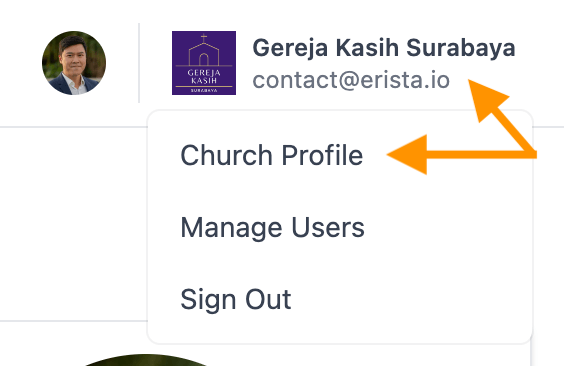
- Kemudian klik Church Profile. Akan langsung terlihat halaman profil gereja anda yang berisi Data Profil Gereja terdiri dari Nama Gereja (church name), Tanggal Pendirian Gereja (church birthday), Email (church email), No Telpon (church phone), dan Alamat Gereja (church address).
- Kemudian anda dapat langsung mengarahkan mouse anda ke kotak teks yang datanya akan anda update,
- Setelah itu anda dapat langsung menyimpannya dengan mengklik tombol Save di paling bawah.
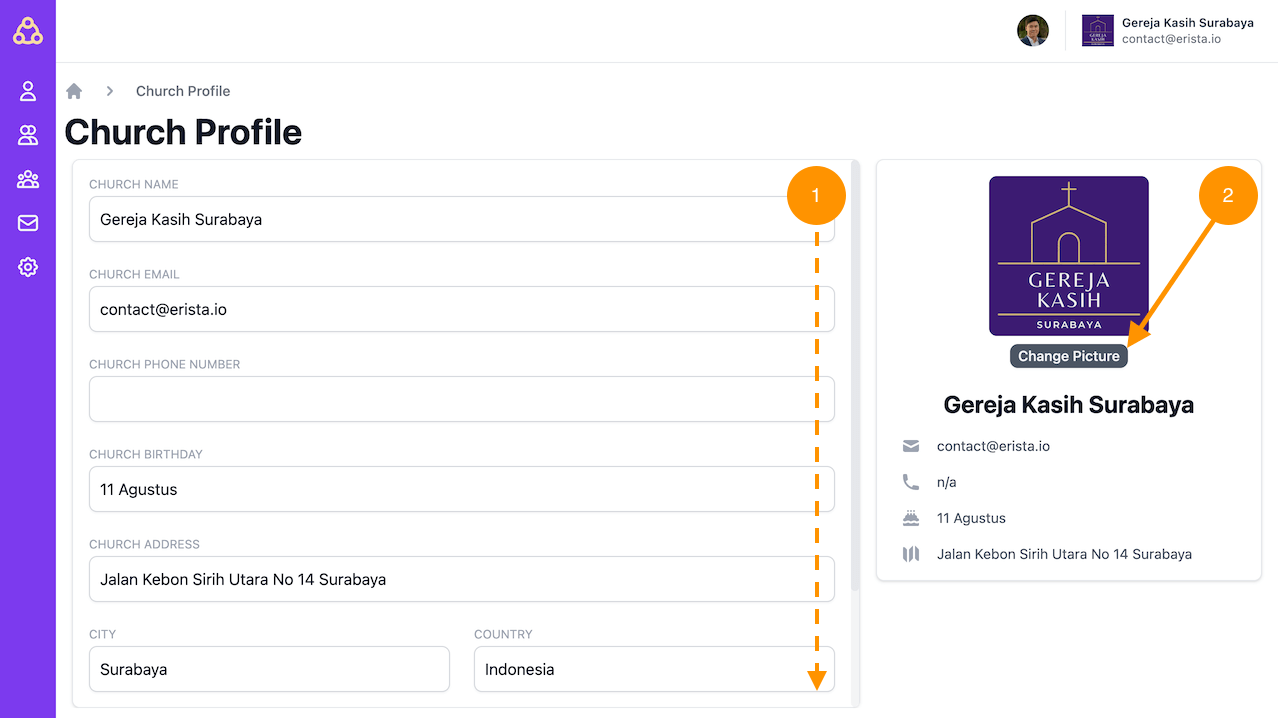
Mengupdate Foto Profil Gereja
Jika anda ingin mengubah foto profil / logo gereja anda di Erista, anda cukup mengikuti langkah berikut:
- Klik logo gereja anda pada bagian sebelah kanan atas layar anda,
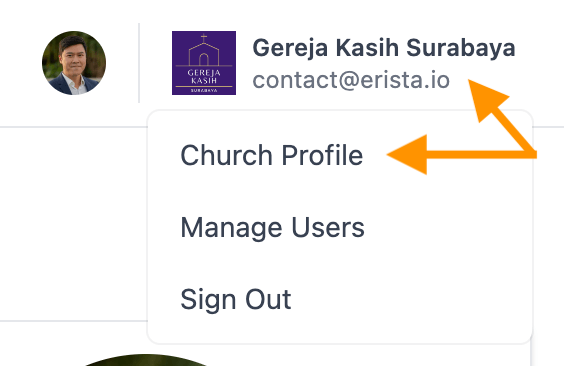
- Kemudian klik Church Profile,
- Lalu pada bagian sebelah kanan klik Change Picture (tanda nomor 2 pada gambar di bawah),
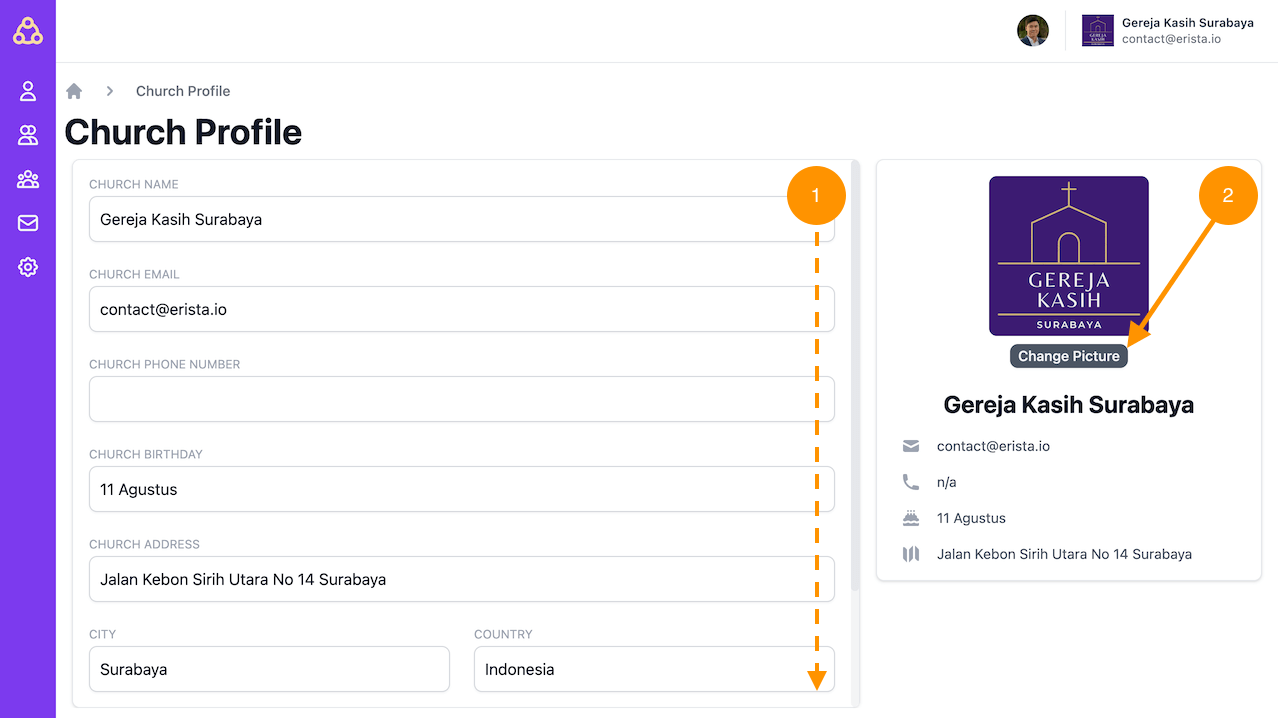
- Kemudian pilihlah foto / logo yang anda ingin upload,
- Kemudian klik Save. Foto anda sudah terupdate.
Kustomisasi User Profile
User Erista dapat mengubah profilnya, seperti mengubah nama, email, role & permission, dan foto profile.
Mengupdate Nama User & Email
- Klik user foto di atas kanan layar anda,
- Kemudian pilih Church Profile.
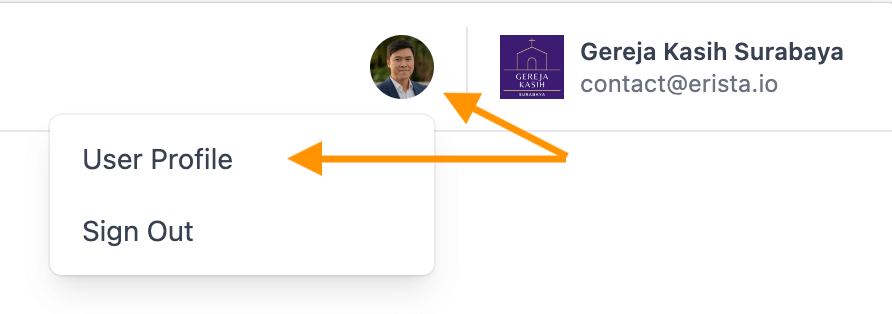
- Ubahlah Nama pada kolom yang tersedia (tanda nomor 1 pada gambar di bawah)
- Tekanlah tombol Update Profile untuk menyimpan perubahan.
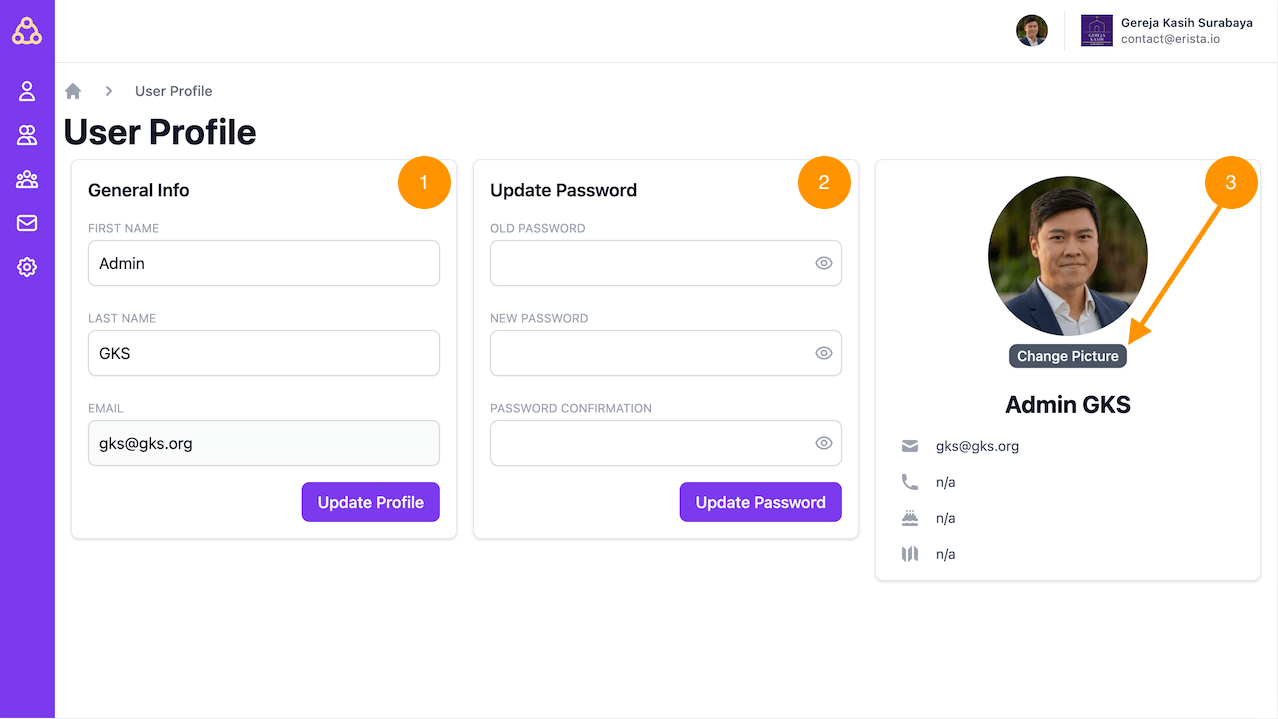
Bisakah saya merubah Password User saya di Erista ?
Tentu anda bisa, anda dapat merubahnya melalui langkah-langkah yang sama ketika anda akan mengubah nama user anda, namun yang akan anda ubah adalah pada sisi kolom Update Password (tanda nomor 2 pada gambar di bawah).
- Anda dapat mengisikan password saat ini (sebelum diubah) pada kolom Old Password,
- Kemudian masukkan password baru Anda pada kolom New Password,
- Lalu masukkan kembali password baru Anda pada kolom Password Confirmation,
- Kemudian anda klik tombol Update Password.
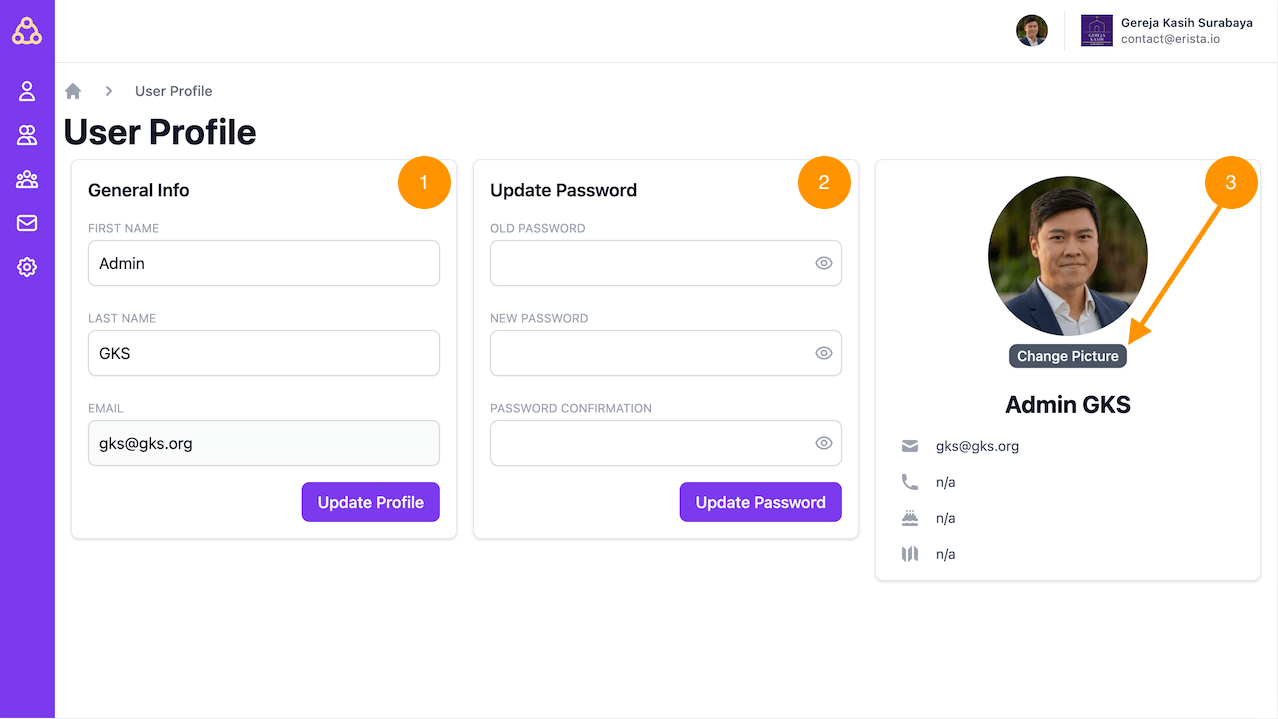
Setelah berhasil anda akan mendapatkan notifikasi berhasil pada layar anda. Setelah ini, Anda dapat melakukan login ulang dengan password baru Anda.
Mengubah Foto Profil Users
- Klik logo gereja anda pada bagian sebelah kanan atas layar anda,
- Kemudian klik Church Profile,
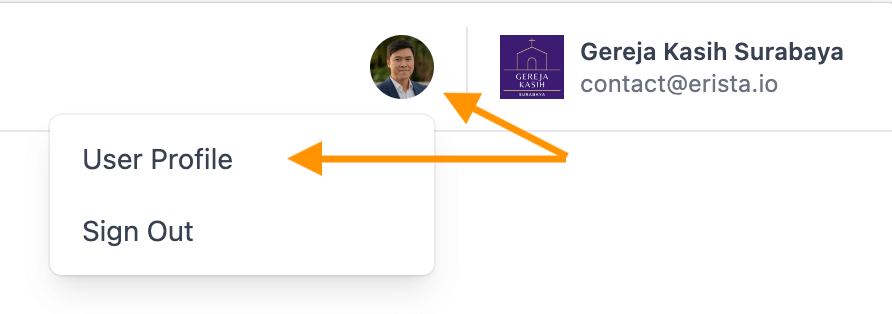
- Lalu pada bagian sebelah kanan klik tombol Change Picture, (tanda nomor 3 pada gambar di bawah)
- Kemudian anda memilih foto / logo yang anda ingin upload,
- Kemudian klik save. Foto anda sudah terupdate.